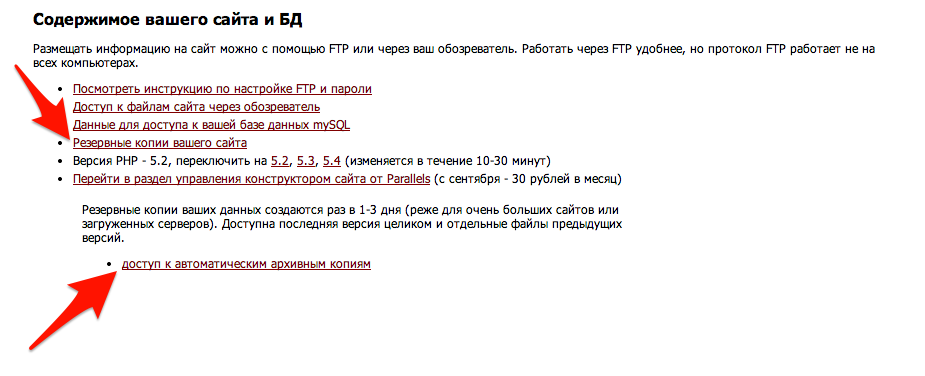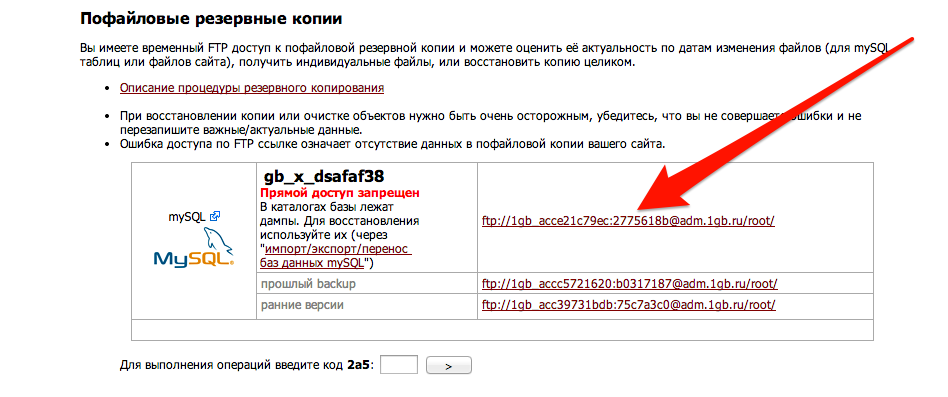Объем базы данных MySQL
Материал из 1GbWiki.
(Различия между версиями)
| Версия 07:38, 25 июня 2015 (править) Rekby (Обсуждение | вклад) ← К предыдущему изменению |
Текущая версия (14:25, 12 мая 2023) (править) (отменить) Chapay (Обсуждение | вклад) (→Хостинг в обычном режиме) |
||
| (3 промежуточные версии не показаны) | |||
| Строка 10: | Строка 10: | ||
| ==== Хостинг в обычном режиме ==== | ==== Хостинг в обычном режиме ==== | ||
| - | # | + | # Зайдите в раздел акакаунта [https://www.1gb.ua/c/b2 Доступ к автоматическим резервным копиям] |
| - | + | ||
| # Переходите к общей части инструкции | # Переходите к общей части инструкции | ||
| ---- | ---- | ||
| - | [[Изображение:MySQL-auto-backup.png|border|800px]] | ||
| ==== Общая часть ==== | ==== Общая часть ==== | ||
| Строка 27: | Строка 25: | ||
| Можно ввести параметры в ваш FTP-клиент. В примере на скриншоте | Можно ввести параметры в ваш FTP-клиент. В примере на скриншоте | ||
| - | Сервер: adm.1gb. | + | Сервер: adm.1gb.ua |
| Имя пользователя: 1gb_acce21c79ec | Имя пользователя: 1gb_acce21c79ec | ||
| Пароль: 2775618b | Пароль: 2775618b | ||
Текущая версия
Объемом базы данных считается место, занимаемое файлами базы на наших серверах. Этот объем может не совпадать с тем, который показывает phpMyAdmin или другие инструменты. Проверить реальный объем базы самостоятельно и посмотреть какие файлы занимают место можно с помощью FTP.
Хостинг в режиме Просто
- В личном кабинете нажмите ссылку "Резервные копии вашего сайта"
- Чуть ниже появится ссылка "Доступ к автоматическим резервным копиям", нажмите её
- Переходите к общей части инструкции
Хостинг в обычном режиме
- Зайдите в раздел акакаунта Доступ к автоматическим резервным копиям
- Переходите к общей части инструкции
Общая часть
- В разделе "Пофайловые резервные копии найдите название нужной базы данных.
- Справа будет несколько ссылок, вам нужна первая. Она представлена в виде ftp://<имя пользователя>:<пароль>@<сервер>/папка
Дальше вы можете просто нажать на эту ссылку, большинство браузеров подключится по FTP к серверу и вы увидите ваши файлы.
Можно ввести параметры в ваш FTP-клиент. В примере на скриншоте
Сервер: adm.1gb.ua Имя пользователя: 1gb_acce21c79ec Пароль: 2775618b Папка для подключения: root